
Якщо ви шукаєте спосіб змінити фон фотографії Щоб персоналізувати його для професійного проекту або просто для задоволення чи посміятися з друзями, ви потрапили в потрібне місце. Правда полягає в тому, що існує багато способів досягти цього ефекту, починаючи від повних інструментів, таких як Photoshop і тому подібне до творчих програм, призначених для редагування зображень тисячею й одним способом.
Заміна фону фотографії є дуже ефективний візуальний ресурс і це відкриває цілий світ можливостей для наших фотографій. Наприклад, вибравши суцільний колір (білий, чорний або сірий), ми можемо імітувати студійне фото. Ви також можете спробувати фотомонтаж, щоб розмістити людину, яка з'являється на зображенні, в будь-якій точці світу: перед Тадж-Махалом, з Ейфелевою вежею за ним і навіть на самій поверхні планети Марс.

Давайте подивимося, які найкращі програми та програми для зміни фону фотографії:
Photoshop

Серед багатьох особливостей Adobe Photoshop є також можливість видалити фон фотографії та додати інший фон на свій смак. Неперевершений ресурс для створення неймовірних фотомонтажів, фантастичних або з великою дозою реалізму, залежно від того, чого ми хочемо.
Для цього не потрібно бути фахівцем у Photoshop, оскільки це метод, доступний будь-якому користувачеві. Перше, що потрібно зробити, це вибрати область, яку ми хочемо замінити, а потім вставити потрібне зображення або фон. Ось інструменти програми, які найкраще допоможуть нам для нашої місії:
обрізати та вибрати
- Стрічка. Він використовується для кадрування елемента зображення, хоча ступінь його точності низький.
- Чарівна паличка. За допомогою нього ми можемо вибрати всі пікселі зображення з однаковими кольорами. Просто клацніть область, яку ви хочете виділити, і Photoshop автоматично розрахує виділення.
- Швидкий вибір. Він працює подібно до чарівної палички, але з більшою точністю, оскільки, крім кольору, він також аналізує текстуру області.
- Перо. Це найточніший інструмент, хоча з ним процес відбору та обрізки більш трудомісткий.
Маскарас
Використання маски дозволяє приховати частину фотографії, не видаляючи її (тобто ця прихована область не втрачається, оскільки вона зберігається для повторного використання в разі потреби).
Після того, як виділення було створено одним із методів у попередньому розділі, ви повинні натиснути «Додати маску шару» можна знайти на вкладці шарів. Коли ви це зробите, поряд із шаром з’явиться чорно-біле зображення, яке показує кадрування: чорна область — це прихована частина фотографії, а біла — область, яка відображається.
Після зміни межі зображення, щоб фон і основна фігура краще підходили, настав час скористатися «Виберіть і нанесіть маску» з верхньої панелі інструментів.
Програми для редагування зображень
Якщо ми хочемо змінити фон фотографії, не вдаючись у складнощі PhotoShop, ми завжди можемо вдатися до деяких програма для редагування зображень. Ось деякі з найбільш практичних:
Видалити BG
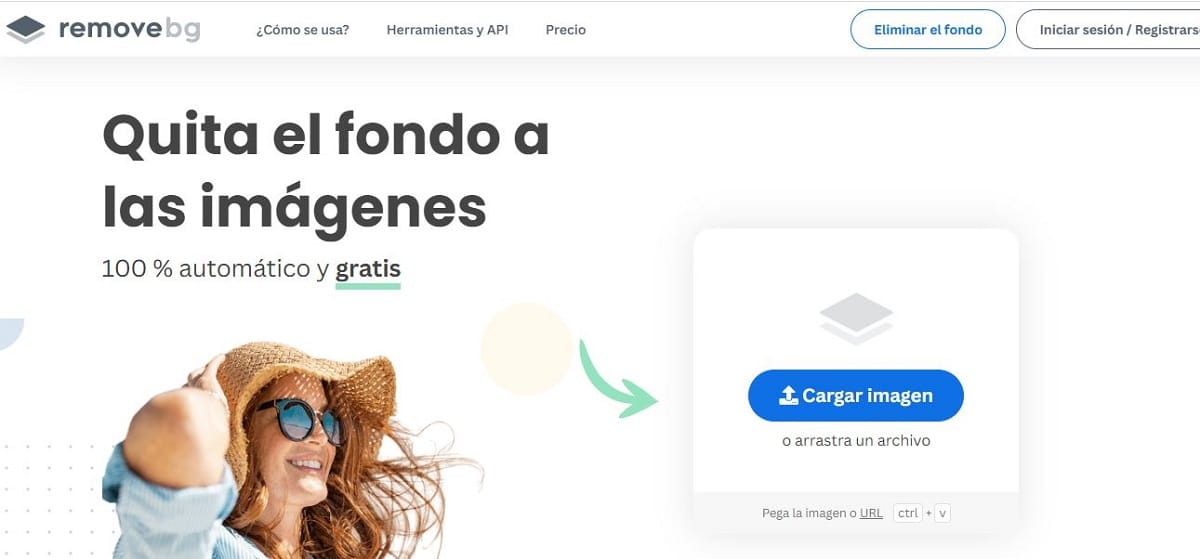
Найкраще онлайн-рішення. І абсолютно безкоштовно. Крім того, він дуже простий у використанні. Все, що вам потрібно зробити, це завантажити зображення з комп’ютера (або також за допомогою URL-адреси), і штучний інтелект мережі подбає про ідентифікацію центральної фігури та видалення всього, що він вважає фоном.
Після видалення фону с Видалити BG ми можемо завантажити основне зображення у форматі .png із прозорістю та вставити його в нову фотографію з іншим фоном. Треба сказати, що, незважаючи на чудовий інструмент, він має деякі обмеження: він працює лише з людськими фігурами та з максимальним розміром 500 x 500 пікселів.
Посилання: ВидалитиBG
Фотокімната
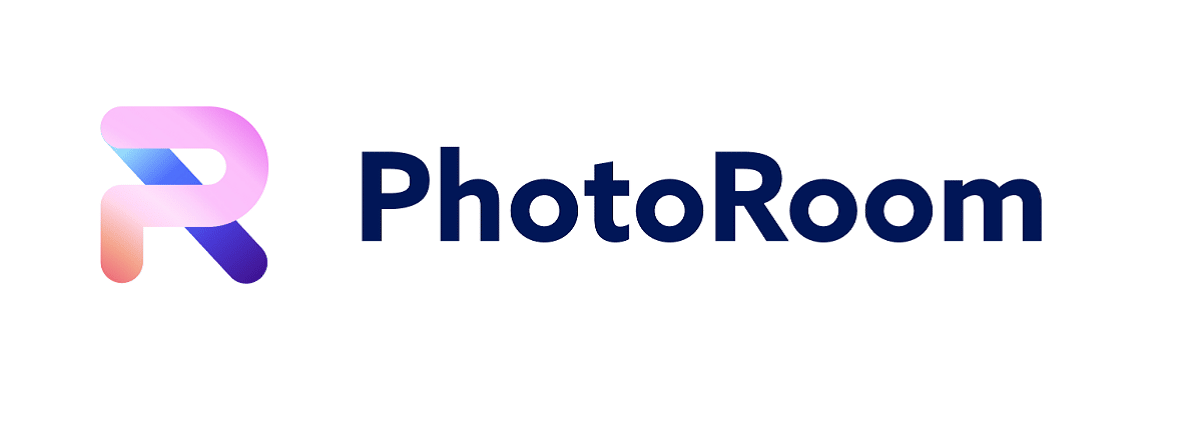
Це безкоштовна програма, доступна як для iOS, так і для Android. Фотокімната це чудове програмне забезпечення для зміни фону фотографій, яке також пропонує численні варіанти компонування та редагування. Чудовий тестовий полігон для розвитку нашої творчості. Ось як він використовується:
- Ми відкриваємо програму та в основному інтерфейсі вибираємо опцію «Почати з фото».
- Далі ми вибираємо зображення в якому ми хочемо внести зміни, або в галереї, або шляхом фотографування.
- Після вибору фотографії, PhotoRoom аналізує це щоб знайти найкращий спосіб видалити фон. Це процес, який займає лише кілька секунд.
- Тоді з опції "Завантажити" ми зберігаємо фотографію без фону на нашому пристрої.
- Нарешті, ми можемо додати інший фон: суцільний колір, взятий з іншої фотографії або вибраний серед шаблонів самої програми, наприклад.
PhotoRoom безкоштовний, але для використання всіх його цікавих ресурсів краще отримати платну опцію.
Посилання для завантаження:
- У App Store: Фотокімната
- У Play Store: Фотокімната
Слазер
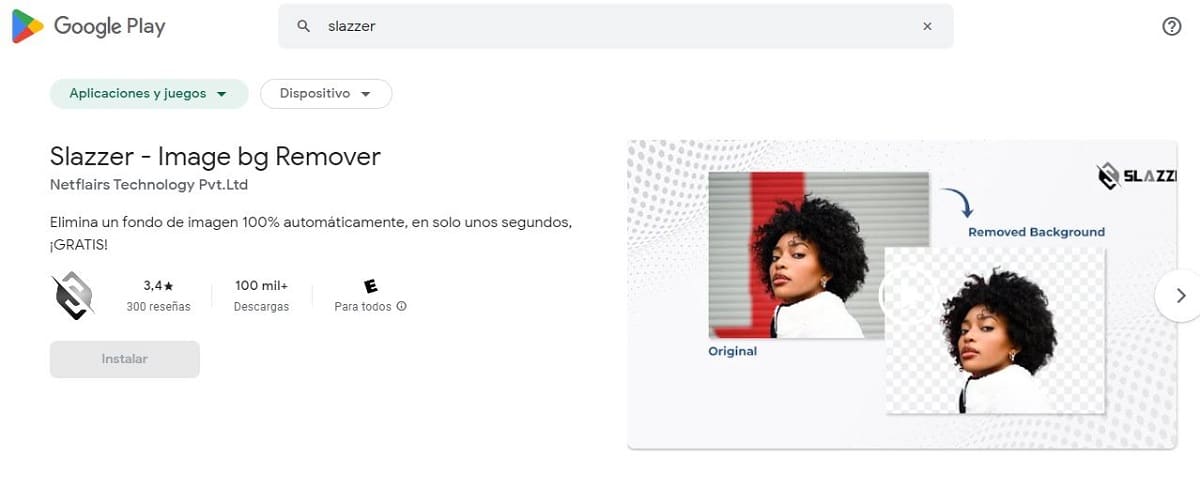
Незважаючи на те, що програма платна, її варто включити Слазер у нашому списку варіантів. Основна причина полягає в тому, що немає іншого, здатного швидше видалити фон зображення. Питання секунд. Тоді, щоб змінити фон фотографії, немає нічого простішого: просто перетягніть або клацніть вибране зображення в галереї.
Слазер - поширене явище використовується професіоналами електронної комерції щоб отримати привабливі зображення на своїх веб-сайтах і в інтернет-магазинах. Крім того, ця платформа пропонує завантажуване рішення для одночасної обробки тисяч зображень, заощаджуючи час і зусилля.
Посилання: Слазер
Зміна фону відео
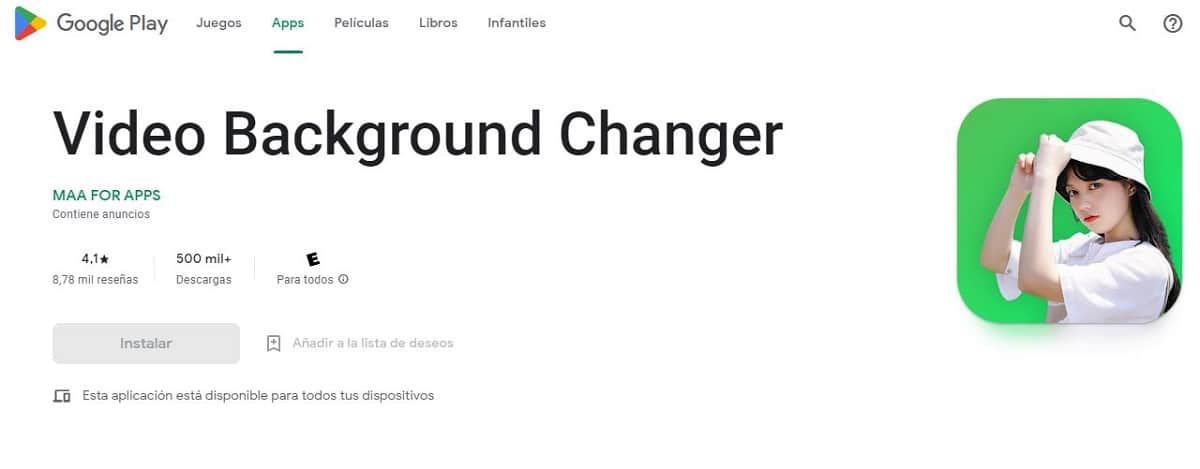
Нарешті, проста і дуже практична програма, яку ми можемо використовувати для вирізання фотографій із зображень і застосування їх до інших, таким чином отримуючи нові фони. Відмінність від попередніх варіантів полягає в тому також можна використовувати у відео.
Зміна фону відео Він має багато фонових тем і широкий спектр ефектів, таких як дощ, туман, туман тощо. Усі його функції безкоштовні.
Посилання: Зміна фону відео